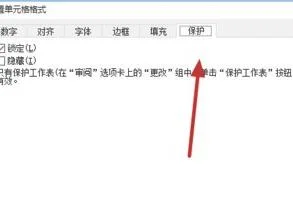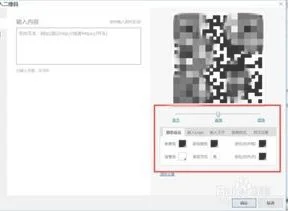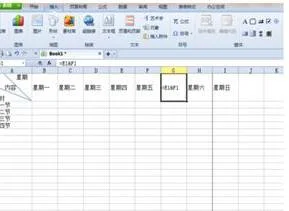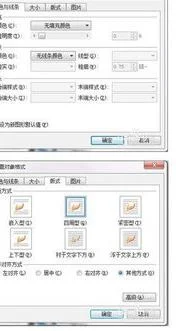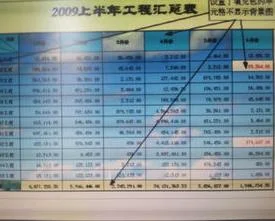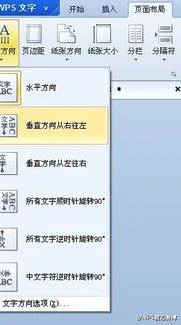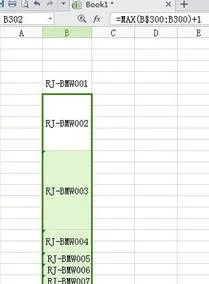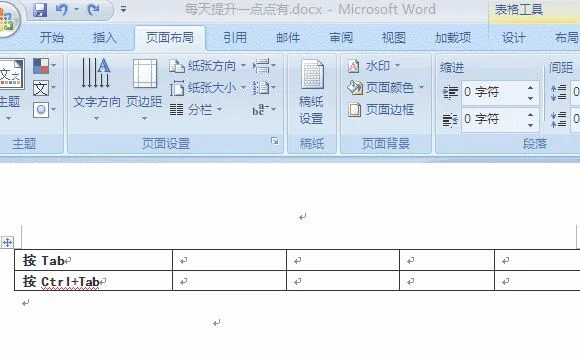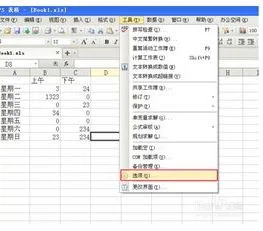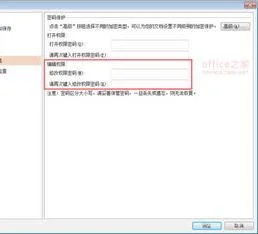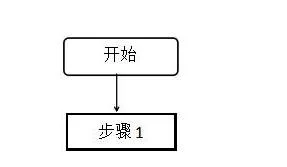1.WPS如何锁定只锁定自己想要锁定的区域呢
WPS表格里面锁定想要锁定区域的设置方法:
1. 打开WPS表格,按下【Ctrl+A】组合键或单击行标签与列标签的交汇处(左上角)选择整个工作表;
2. 单击右键,选择“设置单元格格式”,在“单元格格式”对话框里面点击【保护】,将“锁定”取消,然后点击【确定】;
3. 选择想要锁定的单元格,然后再打开“单元格格式”对话框,点击【保护】,将“锁定”选上,点击【确定】;
4. 点击菜单栏上面的【审阅】,【保护工作表】,选择要保护的内容和输入密码,保存文档即可。
2.WPS表格 如何加密
1、首先需要在电脑上将WPS软件打开,接下来在WPS中打开需要加密的表格文件。
2、接下来在上方工具栏中选择“文件”-“文件”-“文件加密”。
3、接下来在弹出的对话框中选择红色箭头所指处的“打开权限密码”,输入自己需要的密码,然后根据指示往下操作,最后点击“确定”即可。
3.WPS电子表格如何表头锁定
一、如你上面要输入“日期”,下面要输入“项目”。你这样做,要用上下两个单元格,先在上一个单元格中输入“项目”,右对齐。又在下一个单元格中输入“名称”,左对齐。接着点视图--工具栏---绘图,设置完毕,在表格最下面自选图形旁有一“\”斜线,点一下,将光标移到上一单元格的左上角,按着鼠标左键往下划到下一单元格右下角放开,在点一下“\”斜线,就可以了。要选上下两个单元格边框为外边框。中间那条横线不能选,打印出来横线是看不到的。当然这条斜线你可以任意划的,你的光标定位也不一定非要定在上一单元格的左上角。只要划斜线时能让开输入的字,达到美观大方就成。
二、就是先在WORD中编辑好您所要的带斜线的表头,再把它复制到EXCEL中并调整其大小,我一般在设计比较复杂的表头的时候都是如此操作,本个认为这样比直接在EXCEL中划线更便捷更高效,希望您能喜欢这个方法。